Sử dụng Gutenberg làm biên tập viên: Nó có làm cuộc sống của tôi dễ dàng hơn không?
Sử dụng Gutenberg làm biên tập viên: Nó có làm cuộc sống của tôi dễ dàng hơn không? – Là thành viên của nhóm blog tại Yoast, tôi dành nhiều thời gian để viết, sửa và chỉnh sửa nội dung trong trình chỉnh sửa. Tất nhiên, tôi đã nghe nói về Gutenberg (điều này khá phổ biến ở Yoast) và đã xem qua nó, nhưng tôi không dành thời gian để tự mình làm nhiều việc với nó.
Khi Gut Guys hỏi tôi có muốn xuất hiện trong một trong các video của họ hay không, tôi không thể thoát khỏi điều đó nữa, tôi phải bắt đầu thử nghiệm Gutenberg thật sự! Tôi cũng vậy. Như Marieke đã viết về việc sử dụng Gutenberg làm nhà văn, tôi muốn chia sẻ kinh nghiệm của mình khi sử dụng Gutenberg làm biên tập viên.
Sử dụng Gutenberg làm biên tập viên: Nó có làm cuộc sống của tôi dễ dàng hơn không? Bài viết dưới đây sẽ giải thích cho bạn:
Cập nhật ngày 21 tháng 1 năm 2019: Chúng tôi vui mừng thông báo rằng chúng tôi cảm thấy việc cập nhật lên WordPress 5.0 ngay bây giờ là an toàn ! Tuy nhiên, hãy luôn đảm bảo kiểm tra.
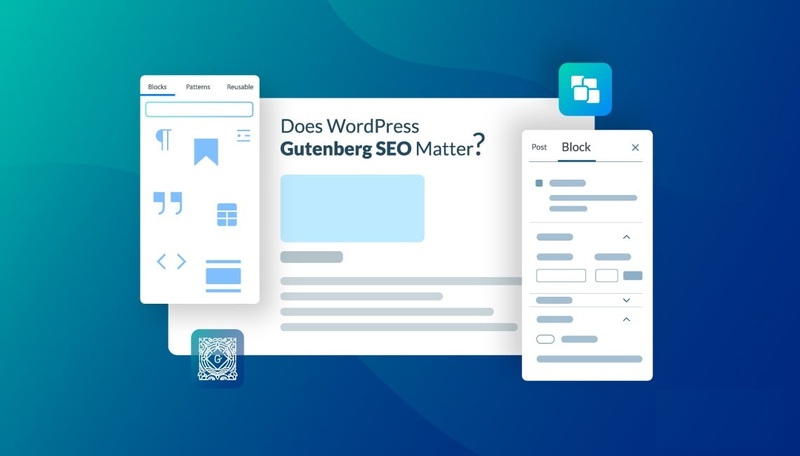
-
Gutenberg?
Trong trường hợp bạn đã bỏ lỡ: trình chỉnh sửa nội dung trong WordPress sẽ được đại tu hoàn chỉnh. Thay vì chỉ là một trường trống lớn để bạn nhập văn bản, với một số tùy chọn để định dạng văn bản ở phía trên màn hình, nó sẽ chuyển thành các khối nhỏ hơn. Bạn có thể chọn một khối để có hình thức cụ thể, chẳng hạn như một đoạn văn, một tiêu đề hoặc một hình ảnh.
Và bạn có thể di chuyển các khối này xung quanh hoặc sao chép chúng. Trong thanh bên, bạn sẽ có nhiều tùy chọn hơn để thực hiện mọi việc với nội dung của mình. Tóm lại chỉ vậy thôi, nếu bạn muốn biết thêm, hãy đọc bài viết giàu thông tin của Edwin về Gutenberg chính xác là gì.
-
Bắt đầu bài kiểm tra!
Bạn đã có thể cài đặt plugin Gutenberg và sử dụng Gutenberg trên trang web (thử nghiệm) để xem nó hoạt động như thế nào. Một lựa chọn khác, nếu bạn muốn làm quen với Gutenberg, là truy cập Frontenberg và tạo và chỉnh sửa một số nội dung ngay trong trình duyệt của bạn. Không phải tất cả các chức năng đều hoạt động như bình thường nhưng chắc chắn nó sẽ mang lại cho bạn ấn tượng.
-
Ấn tượng đầu
Tôi phải thừa nhận rằng lúc đầu tôi hơi do dự khi sử dụng Gutenberg. Tôi đoán thật khó để từ bỏ những gì bạn đã quen và bắt đầu học điều gì đó mới. Hơn nữa, trong công việc trước đây của tôi, tôi đã từng làm việc với Oracle ATG CMS, hệ thống này cũng hoạt động với các khối và CMS đó có quá trình học tập rất khó khăn. Mặt khác, trải nghiệm đó cũng khiến tôi thấy được lợi ích của việc sử dụng các khối với các phần nội dung, thay vì một lĩnh vực lớn.
Nhưng bắt đầu tôi đã rất ngạc nhiên! Cảm giác này không có gì khác biệt chút nào. Được rồi, tôi phải nhấp chuột xung quanh một chút để tìm thấy các chức năng mà tôi đang tìm kiếm, nhưng đó là điều được mong đợi. Nó cảm thấy khá trực quan với tôi. Tôi vui vẻ nhấp chuột vào việc thêm, di chuyển và chỉnh sửa các khối và ghi lại những gì tôi nhận thấy.
Tôi đã thử kiểm tra những việc tôi thường làm với tư cách là một biên tập viên, chẳng hạn như sao chép nội dung mọi người đã chia sẻ với tôi trong tài liệu Google, chỉnh sửa một chút HTML ở đâu đó, tìm kiếm một đoạn nhất định, di chuyển chúng, thay đổi tiêu đề hoặc thêm kết luận vào văn bản. Đây là những phát hiện của tôi:
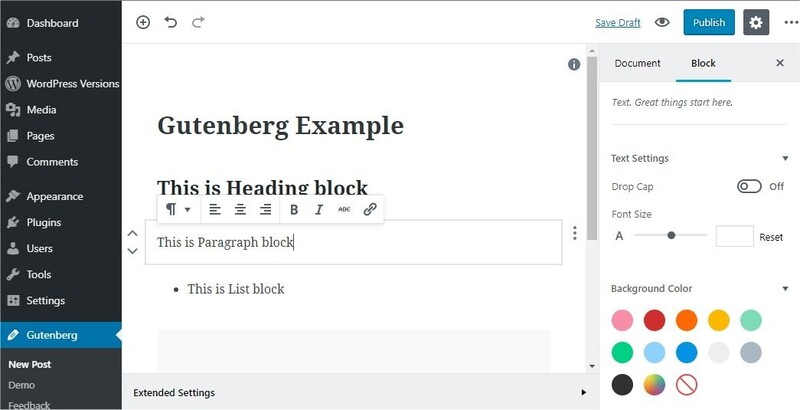
-
Sao chép nội dung từ Google Docs
Sao chép nội dung từ Google Docs sang trình chỉnh sửa WordPress cổ điển có thể gặp rắc rối. Nhưng với Gutenberg thì mọi chuyện dễ dàng hơn nhiều. Bạn sao chép nó từ tài liệu của mình và dán ngay vào trình chỉnh sửa. Thật ngạc nhiên, điều này đã mang lại một kết quả tuyệt vời. Không có thẻ span kỳ lạ, các tiêu đề ở đúng vị trí, các đoạn văn được chuyển chính xác và các liên kết vẫn ở đúng vị trí.
Đẹp! Tôi không phát hiện ra bất kỳ sai sót nào cả. Đối với tôi, đây là một cải tiến to lớn vì nó không dễ dàng như vậy trong trình soạn thảo cổ điển. Tất nhiên, tôi biết có những cách giải quyết các vấn đề với nó trong trình chỉnh sửa hiện tại, nhưng thật tuyệt vời nếu chúng ta không cần những cách đó!
-
Chuyển một khối sang HTML trong Gutenberg
Nếu bạn muốn chỉnh sửa một phần nội dung trong HTML, bạn có thể nhấp vào ba dấu chấm ở góc trên bên phải của khối và chuyển sang HTML:
Tính năng này làm tôi rất hạnh phúc! Tại Yoast, chúng tôi có một số bài viết khá dài, đặc biệt là các bài viết nền tảng và thời gian tôi dành để tìm chính xác câu hoặc đoạn văn mà tôi muốn chỉnh sửa… Tôi nghĩ tính năng này sẽ giúp tôi làm việc hiệu quả hơn nhiều.
-
Tìm kiếm một đoạn văn và di chuyển nó
Trong Gutenberg, bạn có thể tìm thấy mục lụcở thanh bên khi bạn nhấp vào biểu tượng thông tin phía trên bài viết của bạn. Tôi thực sự không mong đợi tìm thấy nó ở đó – có lẽ biểu tượng ‘giống cấu trúc’ nào đó sẽ hợp lý hơn – nhưng tôi thích thực tế là bảng nội dung này tồn tại. Tôi có thể nhấp vào tiêu đề và chuyển trực tiếp đến phần đó của bản sao.
Nếu một trong những tác giả của chúng tôi đã viết một bài báo dài thì điều này sẽ rất hữu ích! Khi chỉnh sửa văn bản, đôi khi tôi tìm kiếm một đoạn văn vì tôi muốn thay đổi nó một chút, thêm nội dung nào đó hoặc di chuyển nó đến vị trí khác để cải thiện mạch văn.
Trong trường hợp đó, tôi chỉ cần kéo và thả một khối rồi di chuyển nó đến vị trí khác.Bạn cũng có thể sử dụng mũi tên lên hoặc xuống ở phía bên trái của khối để di chuyển khối lên hoặc xuống. Tuy nhiên, tôi không chắc liệu mình có sử dụng nhiều như vậy hay không.
Việc đặt chuột chính xác để làm cho biểu tượng bàn tay xuất hiện để di chuyển khối có thể hơi khó khăn. Tôi cũng nhận thấy rằng nếu tôi muốn di chuyển hai khối lại với nhau, chẳng hạn như một đoạn văn và tiêu đề, thì bạn phải di chuyển chúng một cách riêng biệt. Ít nhất tôi đã không đạt được mục đích chọn và di chuyển chúng lại với nhau.

-
Tiêu đề và neo trong Gutenberg
Tiêu đề rất cần thiết cho người dùng và SEO của bạn. Chúng hướng dẫn người đọc, hiển thị cấu trúc văn bản của bạn và nên đề cập đến các chủ đề (phụ) quan trọng nhất của văn bản đó. Trong công việc hàng ngày, tôi nhận thấy rằng đôi khi người viết trở nên nhiệt tình và bắt đầu viết nhiều đoạn văn chỉ sau một tiêu đề phụ. Trong trường hợp đó, phân tích khả năng đọc của Yoast SEO sẽ đưa ra thông báo này:
Vì vậy, tôi sẽ phải thêm một số tiêu đề phụ để cải thiện khả năng đọc của bản sao, điều này thật dễ dàng với Gutenberg. Chỉ cần nhấp vào dấu cộng hoặc nhấn enter ở nơi bạn muốn đặt tiêu đề bổ sung. Theo mặc định, nó sẽ là H2 – điều mà tôi thích – nhưng bạn có thể nhanh chóng thay đổi nó thành H3 hoặc H4 nếu muốn.
Được rồi, đây có thể không phải là điều khó thực hiện nhất trong trình chỉnh sửa cổ điển – đặc biệt nếu bạn biết bạn có thể sử dụng ## trước tiêu đề và nhấn enter để tạo H2 – nhưng không phải ai cũng biết những loại thủ thuật này.
Và điều tôi thích nhất… có một cách để thêm neo HTML vào tiêu đề của bạn mà không cần phải chuyển sang HTML! Nhấp vào Nâng cao trên tab Chặn ở thanh bên và tùy chọn sẽ mở ra.
Chỉ cần thêm văn bản bạn muốn, giả sử là ‘ví dụ’ và bạn có thể liên kết trực tiếp đến tiêu đề này từ mọi nơi bằng cách thêm #example vào URL của trang! Không cần thêm id=’example’ vào HTML của bản sao của bạn. Tuyệt vời phải không?
-
Sao chép và chia sẻ khối
Việc sử dụng lại một phần nội dung hữu ích mà bạn đã tạo sẽ là một điều thú vị đối với mọi biên tập viên web. Trong Gutenberg, bạn có thể sao chép một khối (tạo bản sao chính xác của khối đó trong bài viết của mình) hoặc bạn có thể chia sẻ khối đó. Nếu bạn chia sẻ nó, bạn có thể sử dụng lại nó trên một bài đăng hoặc trang khác. Đó là một trong số ít điều mà đôi khi tôi thực sự nhớ từ Oracle ATG, một cảm giác mà tôi không thường xuyên có được 😉
“Nhưng còn nội dung trùng lặp thì sao ?” Tôi nghe bạn nghĩ. Tất nhiên, bạn nên sử dụng lại các khối một cách hợp lý và lưu ý không sao chép hoặc tạo lại toàn bộ trang. Điều này có thể khiến Google nhầm lẫn về trang nào sẽ hiển thị trong kết quả tìm kiếm.
Nhưng đôi khi bạn đã tạo được một bố cục đẹp mắt mà bạn muốn sử dụng lại. Hoặc bạn đã viết một đoạn văn bản nhỏ mà bạn muốn thêm vào nhiều bài viết. Với chức năng khối chia sẻ, bạn sẽ không phải gõ đi gõ lại hay sao chép và dán tất cả. Tôi có thể tưởng tượng rằng chúng ta có thể sử dụng điều này để liên kết đến nền tảng của mình ở cuối bài đăng hoặc nếu chúng ta muốn thêm thông báo ngắn vào một nhóm bài đăng nhất định. Và tôi chắc chắn sẽ có nhiều trường hợp sử dụng tuyệt vời hơn nữa!
-
Thêm hình ảnh vào nội dung
Với tư cách là một biên tập viên, chúng tôi thường thêm hình minh họa và ảnh chụp màn hình vào bài đăng trên blog. Tôi đã cố gắng thêm một số thứ bằng Gutenberg và thật dễ dàng. Chỉ cần nhấn enter, nhấp vào dấu cộng và tải lên hình ảnh bạn muốn thêm. Điều tôi thích ngay là bạn có thể viết chú thích bên dưới ảnh ngay lập tức.
Chú thích tốt có thể giúp người đọc hiểu được nội dung của hình ảnh. Chỉ cần nhìn thấy tùy chọn này có thể khiến người viết thêm một tùy chọn, điều này có thể làm tăng sự hiểu biết của người đọc về bản sao. Trong thanh bên, bạn cũng có thể thêm văn bản thay thế, điều này thật tuyệt.
Tuy nhiên, tôi đã bớt nhiệt tình hơn một chút khi cố gắng chọn và chia tỷ lệ hình ảnh. Khi tôi chọn nó, nó cũng chọn đoạn bên dưới. Điều này có thể là do tôi đã căn chỉnh hình ảnh sang trái hoặc phải, nhưng tôi nghĩ dù sao thì điều đó cũng không nên xảy ra. Chức năng mở rộng quy mô dường như cũng bị tắt một chút. Nó dường như chỉ mở rộng đúng tỷ lệ khi tôi di chuyển chuột theo chiều dọc chứ không phải theo chiều ngang, điều này khiến tôi phải mất một lúc mới tìm ra. Điều này có lẽ vẫn cần một số công việc.

-
Không vấn đề?
Cho đến nay đây là một bài viết khá tích cực. Còn những nhược điểm thì sao? Thành thật mà nói, tôi chưa gặp nhiều bất tiện khi làm việc với biên tập viên. Điều tôi thấy hơi kỳ lạ là dấu cộng chỉ xuất hiện sau khi bạn nhấn enter sau một đoạn văn. Đối với tôi, sẽ thật hợp lý nếu nó ở đó và bạn có thể nhấp vào nó sau khi nói xong câu của mình. Nhưng đó chỉ là chuyện nhỏ thôi. Ngoài ra, chức năng chỉnh sửa hình ảnh đòi hỏi phải tinh chỉnh một chút, như tôi đã giải thích. Nhưng đó là về nó!
-
Hãy thử Gutenberg
Tôi đã có trải nghiệm rất tích cực khi làm việc với Gutenberg và càng cảm thấy hào hứng hơn trong quá trình làm việc! Nhưng tôi chỉ có thể đánh giá nó với tư cách là một tác giả hoặc biên tập viên trên blog của chúng tôi. Tất nhiên, còn nhiều vai trò và ý nghĩa kỹ thuật khác không ảnh hưởng trực tiếp đến công việc của tôi.
Đó là lý do tại sao tôi tò mò về trải nghiệm của người khác khi sử dụng trình soạn thảo này. Vì vậy, tôi muốn nói, đừng sợ hãi và hãy cố gắng! Sử dụng Gutenberg và cố gắng làm những gì bạn thường làm với nó. Và hãy chia sẻ những phát hiện của bạn trong phần bình luận bên dưới!
Xem thêm: Xuất phát từ khóa là gì?


 Facebook chat
Facebook chat
 WhatsApp
WhatsApp